【Slack】新機能・リストで商品発注書の発行ワークフローを構築した話
はじめに
先月、Slackが新しくリスト機能をリリースしました。
Slack のリストは、プロジェクトの追跡、タスク管理、目標の計画などに使用できます。新しいリストを作成するか、カスタマイズ可能なテンプレートを選択して始めます。その後、タスクを追加し、さまざまなビューや並べ替えオプションを使って概要を表示して、ほかの人と直接連携しながらリストアイテムに取り組みます。リストはさまざまな目的に使用でき、進捗確認のニーズに合わせてカスタマイズできます。
公式ヘルプ
Slack上でのプロジェクト・タスク管理が可能になる、というものですね。実装後さっそく試してみたのですが、結論から言うとかなり好感触でした。
特に以下のポイントが優れている印象です。
- 一覧性が高い
- 任意のステータスでセクション分けできる
- ワークフロー(アラート)と詳細に連携できる
- メッセージをアイテムとして追加できる(Chatworkのタスク化機能と似ています)
この機能を社内のプロジェクト管理に活かせないかと考え、商品発注書の発行ワークフローを構築してみました。今回の記事では、その概要を解説したいと思います。
解説
大まかな流れです。
- 担当者がフォームから申請を行う
- リストにアイテムが追加される
- 専用チャンネルに通知メッセージが投稿される
- 担当上司が該当するアイテムのチェックボックスにチェックをつける
- バックオフィスの確認用チャンネルにアラートが飛ぶ
フォームから情報を入力すると、専用チャンネルに通知メッセージが流されます。それと同時に、リストにアイテムが追加されます。
リストには担当者の確認用チェックボックスがあり、そこにチェックが付いたらバックオフィス向けのアラートが始動します。
最終的に、バックオフィスがとんで来たものを確認する、という流れになります。
01.担当者がフォームから申請を行う
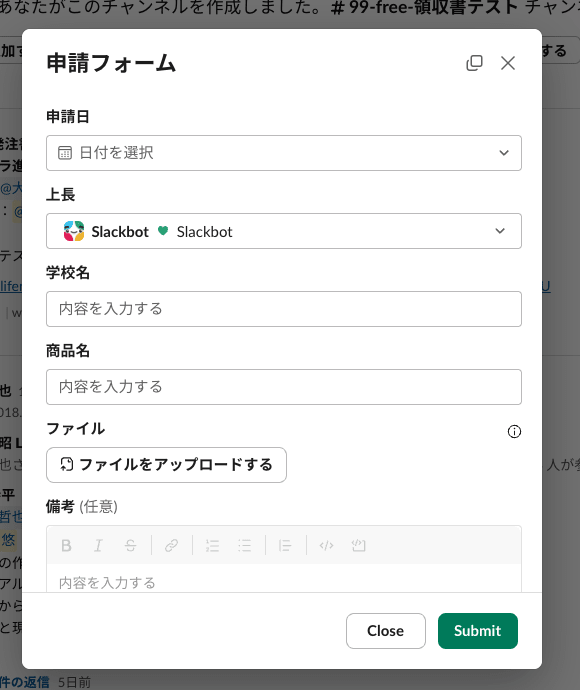
ワークフロービルダーで構築した申請フォーム
申請フォームから必要情報を入力、送信します。
02.リストにアイテムが追加される
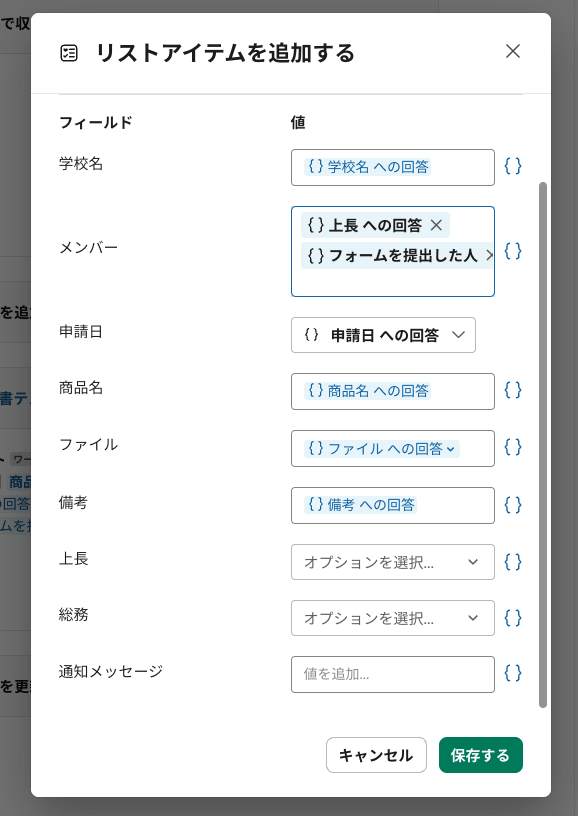
01の情報をリストアイテムに追加します。事前に用意したリストの各欄に、収集した情報を入れ込んでいます。例えば、「メンバー」の欄には、フォームを入力した人と上長の回答を代入しています。(フォーム起点で新規リストを作成することも可能です)
03.専用チャンネルに通知メッセージが投稿される
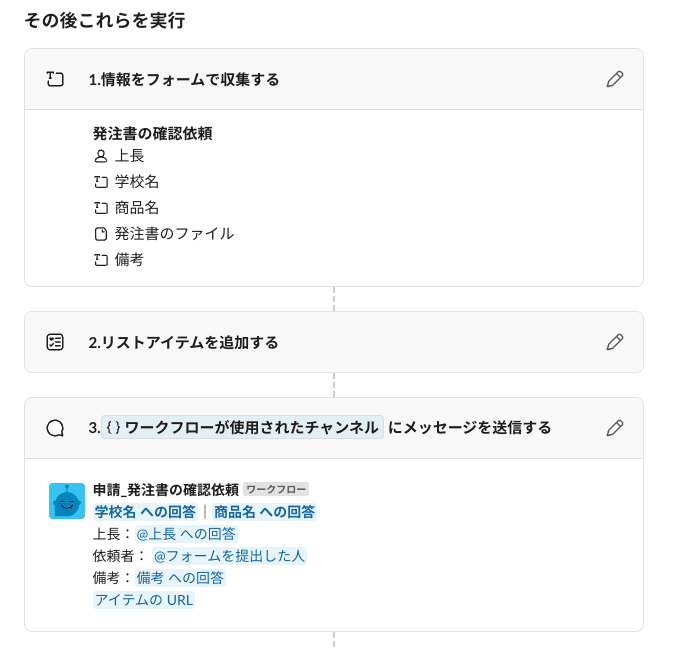
収集した情報をもとに通知メッセージを作成します(ここでは、ワークフローが実行されたチャンネルに流すように設定しています)
「アイテムのURL」を追加しておくことで、通知メッセージから直接リストアイテムにアクセス・編集できます。
04.担当者がアイテムのチェックボックスにチェックをつける
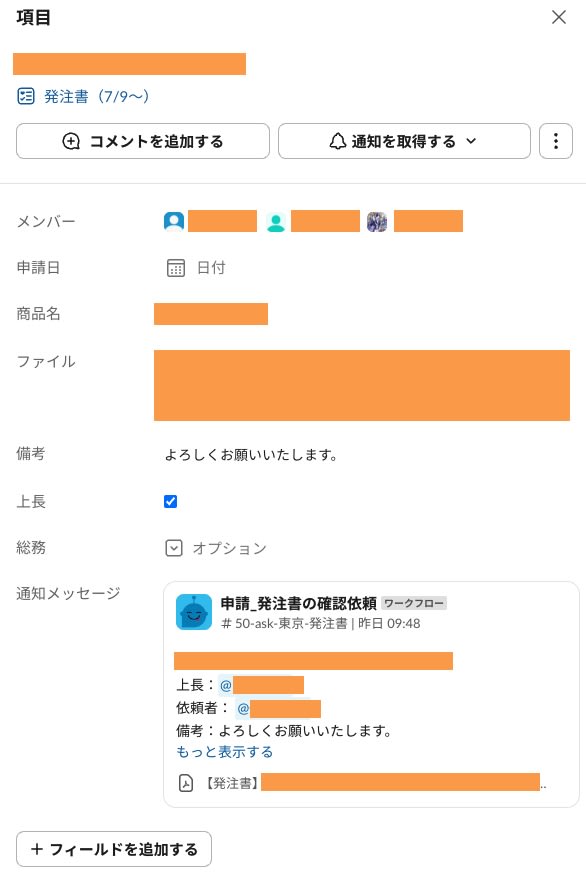
03の通知メッセージから、担当の上長がアイテムにアクセスします(もちろん、メッセージ経由でなくともリストは開けるので、そこから確認してもらってもOK)。確認が完了したら「上長」の欄にチェックを入れます。
05. バックオフィスの確認用チャンネルにアラートが飛ぶ
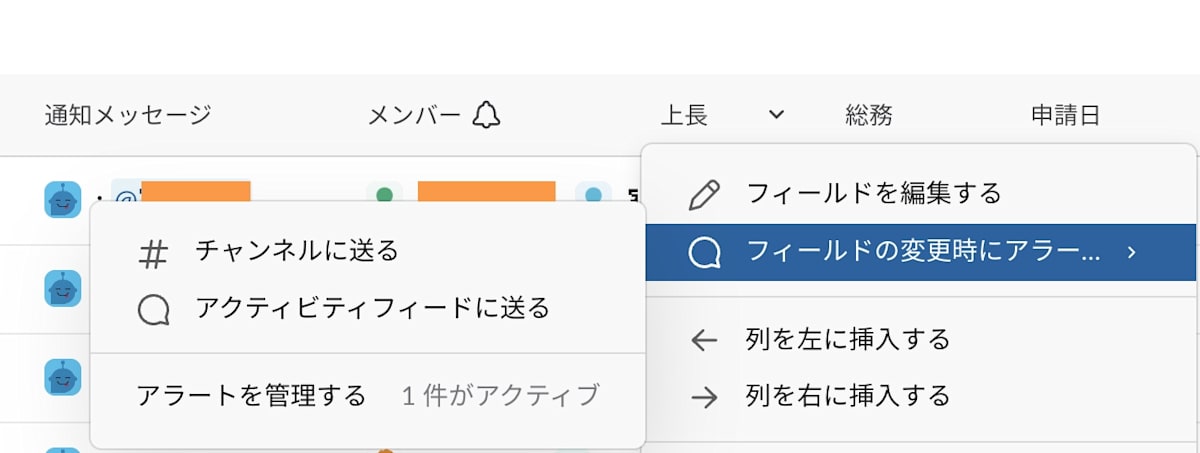
フィールドの値が変更された時にアラートを飛ばすことができる
リストには様々なフィールドが用意されていますが、それらの値が変更された際にアラートを飛ばすことができます。
ここでは、「上長」の欄のチェックボックスにチェックが付いたら、バックオフィスの確認用チャンネルにアラートを飛ばす、という設定なっています。
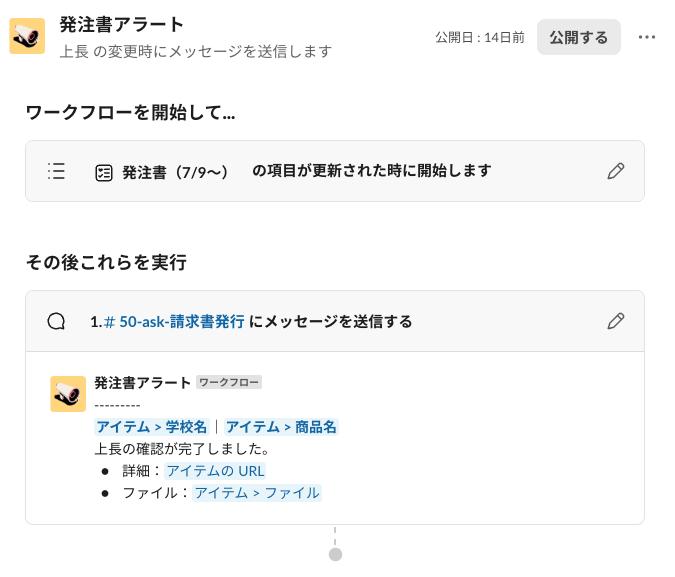
アラートにもアイテムへのURLが含まれているので、ここからすぐに詳細を確認できます。
## 終わりに
Slackのリスト機能の活用例を解説しました。先述した通り、ワークフローとの連携や条件に応じたアラートなど、かなり機能は充実している印象です。
シンプルなタスク管理としても申し分ないと思いますので、ぜひ活用してみてはいかがでしょうか。
Discussion